Všichni jsme tam byli, že? Máš rušný den, nebo ses posadil na večeři, a tvůj iPhone zazvonil – někdo se ti snaží něco prodat.
Pokud jste byli otravováni obtěžujícími volajícími, nebo prostě potřebujete nějaký prostor z obzvláště chatrného kontaktu, můžete blokovat čísla pomocí iOS. Nebojte se, proces je zcela reverzibilní. Zde vám ukážeme, jak.
Krátká poznámka – blokování čísla se liší od aktivace režimu Nerušit. Při blokování kontaktu je brání v tom, aby vás mohli telefonovat nebo textovat. V závislosti na vaší situaci může být jeden nebo druhý nejlepší pro vaše potřeby.
- Jak používat funkci Nerušit iPhone
Existují dva hlavní způsoby blokování čísla v systému iOS a oba jsou poměrně jednoduché.
Jak zablokovat číslo, které vás kontaktovalo
Poté, co jste zavěsil na své obtěžování volajícího, přes hlavu do telefonu app a pak ‚Recents‘. V seznamu hovorů stiskněte vedle volání ikonu „i“.
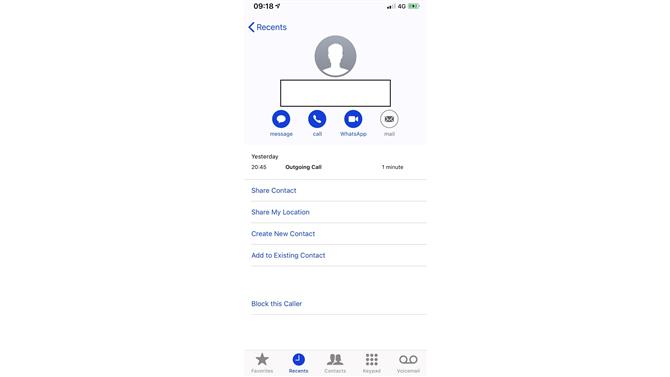
Obrazový kredit: TechRadar
Ve spodní části stránky se zobrazí možnost „Blokovat tohoto volajícího“, a stiskněte tlačítko, které se zobrazí. Toto číslo je nyní zablokováno!
Jak proaktivně zablokovat číslo
Někdy chcete někoho zablokovat dříve, než budete mít šanci vás kontaktovat, a to je snadné. Za tímto účelem musí být dotyčné číslo již kontaktem.
Vraťte se do menu nastavení, vyberte ‚Telefon‘ a odtud zamiřte do podnabídky ‚Blokování hovorů Identifikace‘.
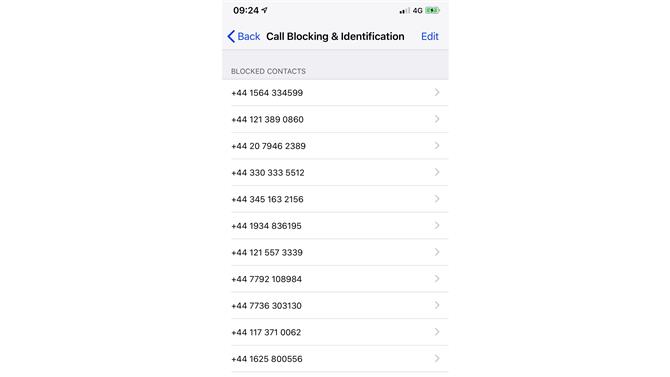
Obrazový kredit: TechRadar
Zde naleznete seznam všech blokovaných čísel. Posunutím směrem dolů vyberte možnost blokování kontaktu a poté jednoduše vyberte kontakt, ze kterého nechcete slyšet.
Můžete také jednoduše zamířit do kontaktu z aplikace telefonu a posunout se dolů na položku Blokovat tohoto volajícího stejně, jako jsme to udělali pro každého, kdo vás kontaktuje.
Jak odblokovat číslo
Odblokování čísla je stejně snadné jako jeho zablokování, takže pokud jste udělali chybu nebo jste změnili názor, jednoduše zamiřte do kontaktu a vyberte možnost Odblokovat tohoto volajícího.
Při prohlížení seznamu blokovaných kontaktů, jak jsme viděli výše, můžete také kliknout na položku Upravit a odstranit všechny položky ze seznamu, jak uznáte za vhodné.
- Jak zálohovat iPhone
